教学法演示文稿
- 格式:ppt
- 大小:66.50 KB
- 文档页数:7

《演示文稿的制作》教案一、教学目标1. 让学生了解演示文稿的基本概念和作用。
2. 培养学生运用PowerPoint等软件制作演示文稿的能力。
3. 培养学生有效展示自己观点、提升表达能力的意识。
二、教学内容1. 演示文稿的基本概念和作用。
2. PowerPoint软件的基本操作。
3. 演示文稿的制作技巧和注意事项。
三、教学重点与难点1. 重点:PowerPoint软件的基本操作,演示文稿的制作技巧。
2. 难点:如何设计演示文稿的布局和视觉效果,以及有效地表达自己的观点。
四、教学方法1. 讲授法:讲解演示文稿的基本概念、作用和制作技巧。
2. 实践法:引导学生动手操作,制作属于自己的演示文稿。
3. 讨论法:组织学生交流讨论,分享制作经验和展示技巧。
五、教学准备1. 教师准备PPT示例,展示不同风格的演示文稿。
2. 学生准备一台装有PowerPoint软件的计算机。
3. 准备好相关素材,如图片、文字等,用于学生制作演示文稿。
【章节一:演示文稿的基本概念和作用】1. 引入:讲解演示文稿的定义,展示不同场合下的演示文稿实例。
2. 讲解:演示文稿的作用,如宣传教育、学术交流、商务展示等。
3. 互动:学生提问,教师解答。
【章节二:PowerPoint软件的基本操作】1. 引入:介绍PowerPoint软件的界面和功能。
2. 讲解:演示PowerPoint软件的基本操作,如新建演示文稿、添加幻灯片、编辑文本等。
3. 实践:学生动手操作,制作简单的演示文稿。
【章节三:演示文稿的制作技巧】1. 引入:讲解演示文稿的制作技巧,如选题、设计布局、选用素材等。
2. 讲解:演示文稿的视觉效果,如字体、颜色、图片、动画等。
3. 实践:学生根据所学技巧,制作属于自己的演示文稿。
【章节四:演示文稿的展示与评价】1. 引入:讲解演示文稿的展示技巧,如表达方式、语速、肢体语言等。
2. 实践:学生进行演示文稿展示,同学之间相互评价。
3. 讲解:评价演示文稿的标准,如内容完整性、逻辑性、视觉效果等。


《演示文稿的制作》教学设计一、从容说课:演示文稿是office办公软件中的重要软件,有极高的利用价值。
它先以页为单位制作演示文稿,然后将制作好的页集成起来,形成一个活动的、丰富多彩的幻灯片集。
PowerPoint以其通俗、简单等特点,广泛的应用于教学演示、新产品发布等各个领域。
对于初中生来说要求会制作简单的幻灯片就可以了。
具体要求是会打开新的演示文稿,认识演示文稿的窗口,会制作背景,会设置动画效果等。
本节课的教学任务有三点:1、打开新的演示文稿。
2、认识演示文稿的窗口3、制作背景。
教学方法是示范法,即教师讲解后学生来练习。
教学难点是制作背景。
我打算放慢讲解速度,边讲边练。
用漂亮的背景图案激发学生的学习热情。
为顺利的完成教学任务创造条件。
二、三维目标知识与技能1、通过学习会打开一个空的演示文稿。
2、认识幻灯片窗口,会插入幻灯片。
3、会制作简单的背景。
过程与方法1、通过演示,引导学生逐步掌握。
2、通过制作背景,锻炼学生的审美能力。
情感态度与价值观1、通过教师学生双边的教学活动,激发学生的学习兴趣和审美观点。
2、注意在活动中培养学生与教师的合作意识。
三、教学设计教学重点:幻灯片窗口的认识,背景的制作。
教学难点:背景的制作过程教学方法:讲授法观察法教具:多媒体操作平台教学过程导入新课师:同学们,上过多媒体课没?生:上过师:同样的一节课,你是愿意上多媒体课呢?还是愿意在教室里上呢?生:上多媒体课。
师:为什么愿意上多媒体课呢?生:因为这样的课生动、活泼、新颖、视觉冲击力强。
师:那你们想知道老师们是怎么做出这样漂亮的多媒体课件吗?生:想师:好,今天我们就来学习幻灯片的制作。
出示教学任务:1、如何打开空白幻灯片。
2、灯片窗口。
3、制作幻灯片背景。
⑴如何打开空白幻灯片方法一:在开始菜单中打开方法二:在桌面的快捷图标上打开⑵认识幻灯片窗口标题栏菜单栏工具栏格式栏绘图工具⑶制作幻灯片背景单击“格式”菜单,在下拉菜单中单击“背景”,弹出“背景”对话框。

制作演示文稿教案教案标题:制作演示文稿教案教学目标:1. 学生能够理解演示文稿的定义和作用。
2. 学生能够掌握制作演示文稿的基本步骤和技巧。
3. 学生能够运用所学知识,制作出具有清晰结构、简洁明了、吸引人的演示文稿。
教学内容:1. 演示文稿的定义和作用。
2. 制作演示文稿的基本步骤和技巧。
3. 设计演示文稿的布局和风格。
4. 使用合适的图像、图表和动画效果来增强演示文稿的吸引力。
5. 利用适当的语言和表达方式来传达信息。
教学准备:1. 电脑、投影仪和演示文稿制作软件。
2. 提供相关的演示文稿示例和模板。
3. 准备图像、图表和动画效果的素材。
教学过程:步骤一:引入1. 向学生介绍演示文稿的定义和作用,解释为什么演示文稿在教学、工作和演讲等场合中非常重要。
2. 展示一些成功的演示文稿示例,让学生体会到其吸引力和效果。
步骤二:制作演示文稿的基本步骤和技巧1. 解释制作演示文稿的基本步骤,包括确定主题、编写大纲、选择合适的布局和风格等。
2. 介绍一些制作演示文稿的技巧,如使用简洁明了的标题、避免文字过多、使用关键词和短语等。
步骤三:设计演示文稿的布局和风格1. 解释演示文稿的布局和风格对于传达信息的重要性。
2. 展示一些常用的演示文稿布局和风格,如标题加正文、标题加图像、标题加图表等。
3. 强调选择合适的颜色和字体,保持整体风格的一致性。
步骤四:使用图像、图表和动画效果1. 介绍使用图像、图表和动画效果来增强演示文稿的吸引力和可读性。
2. 演示如何插入图像和图表,并解释如何选择合适的类型和格式。
3. 演示如何使用动画效果来引起观众的注意,并强调适度使用以避免分散注意力。
步骤五:语言和表达方式1. 强调使用简洁明了的语言和表达方式来传达信息。
2. 提供一些常用的表达方式和句型,如使用列表、段落和关键词等。
3. 鼓励学生进行口头练习,以提高表达能力和语言流利度。
步骤六:总结和评价1. 总结本节课所学内容,强调制作演示文稿的重要性和技巧。

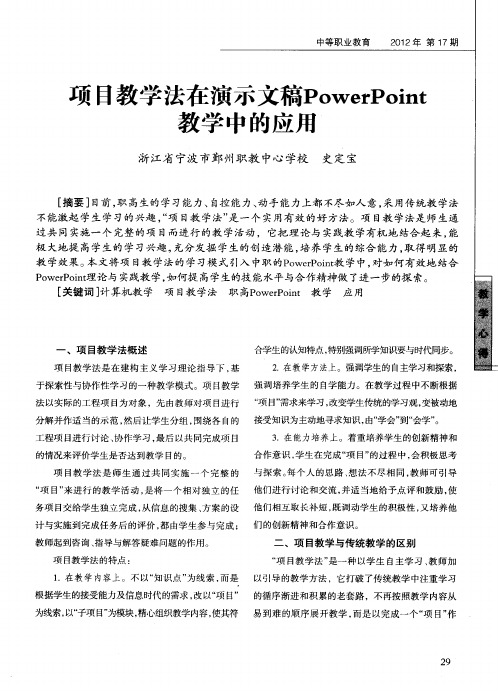
小学信息技术下册《编辑演示文稿》教案设计一、教学目标1. 让学生掌握演示文稿的基本编辑技能,包括插入文本、图片、图表等。
2. 培养学生运用信息技术进行表达和沟通的能力。
3. 提高学生对演示文稿的美观性和逻辑性的认识,培养审美和创新能力。
二、教学内容1. 插入文本:如何在演示文稿中插入文字,调整字体、字号、颜色等。
2. 插入图片:如何插入本地图片,在线图片,以及图片的简单处理。
3. 插入图表:如何插入各种图表,如柱状图、折线图等,以及图表的基本编辑。
4. 幻灯片设计:如何设计幻灯片的布局、背景、主题等,使演示文稿更具美观性。
5. 演示文稿的逻辑性:如何安排演示文稿的结构,使内容条理清晰,层次分明。
三、教学重点与难点1. 重点:掌握演示文稿的基本编辑技能,包括插入文本、图片、图表等。
2. 难点:如何设计演示文稿的布局、背景、主题等,使演示文稿更具美观性和逻辑性。
四、教学方法1. 任务驱动法:通过设置具体的任务,引导学生动手实践,掌握编辑演示文稿的技能。
2. 案例教学法:分析优秀的演示文稿案例,让学生从中学习设计理念和方法。
3. 小组合作法:引导学生分组讨论、合作完成任务,培养团队协作能力。
五、教学过程1. 导入新课:通过展示一些精美的演示文稿,激发学生的学习兴趣。
2. 讲解与演示:讲解演示文稿的基本编辑方法,并进行现场演示。
3. 实践操作:学生动手实践,完成插入文本、图片、图表等基本操作。
4. 案例分析:分析优秀的演示文稿案例,让学生了解如何设计美观且逻辑清晰的演示文稿。
5. 小组讨论:学生分组讨论,合作完成一个简单的演示文稿编辑任务。
6. 总结与评价:对学生的作品进行评价,总结本节课所学内容。
7. 课后作业:布置课后任务,让学生进一步巩固所学知识。
六、教学评估1. 课堂提问:通过提问了解学生对演示文稿编辑技能的掌握情况。
2. 作品展示:让学生展示自己的作品,互相评价,提高审美和创新能力。
3. 任务完成情况:检查学生完成课后作业的情况,了解学生对课堂所学知识的掌握程度。
单杠一练习教学法教案ppt教案标题:单杠一练习教学法教案PPT教案目标:1. 学生能够了解单杠一练习的基本动作和技巧。
2. 学生能够正确使用单杠进行练习,并提高身体力量和协调性。
3. 学生能够理解并遵守单杠练习的安全规范。
教学内容:1. 单杠一练习的基本动作和技巧介绍。
2. 单杠一练习的正确姿势和动作要领。
3. 单杠一练习的安全规范和注意事项。
教学准备:1. 单杠设备。
2. PPT演示文稿。
3. 视频或图片资源展示单杠一练习的正确姿势和动作要领。
4. 安全警示标志或海报。
教学步骤:第一步:引入(5分钟)- 使用PPT演示文稿引入单杠一练习的主题,并提出问题引发学生思考,如“你们了解单杠一练习吗?它有哪些好处?”第二步:知识讲解(10分钟)- 使用PPT演示文稿介绍单杠一练习的基本动作和技巧,包括悬垂、引体向上、倒立等。
- 通过展示视频或图片资源,演示单杠一练习的正确姿势和动作要领,并解释每个动作的关键点。
第三步:示范与实践(15分钟)- 选择一名学生进行示范,展示单杠一练习的正确姿势和动作要领。
- 学生们分组进行练习,教师逐个指导纠正他们的动作。
- 鼓励学生互相观摩和交流,提供积极的反馈和建议。
第四步:安全规范(5分钟)- 使用PPT演示文稿介绍单杠一练习的安全规范和注意事项,如保持手部干燥、避免过度使用单杠等。
- 强调学生在练习过程中要注意自我保护和遵守规则,确保安全。
第五步:总结与评价(5分钟)- 对学生进行练习的总结和评价,鼓励他们取得的进步并提出改进的建议。
- 提供额外的练习资源和建议,鼓励学生在课余时间继续练习和提高。
教学延伸:1. 鼓励学生尝试更高难度的单杠动作,如前空翻、后空翻等。
2. 组织单杠比赛或表演,展示学生们的技能和进步。
3. 邀请专业教练进行单杠讲座或示范,进一步提高学生的技能水平。
教学评估:1. 观察学生在练习过程中的动作是否正确和流畅。
2. 与学生进行互动问答,测试他们对单杠一练习的理解和掌握程度。
一、powerpoint2003的启动单击开始→指向程序→指向microsoft office powerpoint2003并单击二、powerpoint2003的保存单击文件单击保存→在弹出的对话框中选择保存位置→输入名称→单击保存三、powerpoint2003的关闭单击右上角的关闭按钮→要保存单击“是”不需要保存单击“否”四、powerpoint2003的概念Powerpoint称为演示文稿、而它里面的每一页叫幻灯片;一个演示文稿里包含多张幻灯片、幻灯片是演示文稿的组成部分。
幻灯片可以在电脑上播放幻灯片也可以在投影仪上播放幻灯片可以用于召开会议幻灯片可以用于制作课件五、视图的分类1普通视图:默认的视图2幻灯片浏览视图:将所有的幻灯片缩在一起3幻灯片放映视图:对做好的幻灯片进行播放4备注页视图:用于添加备注六、插入幻灯片的方法1单击插入→单击新幻灯片→在右下方的幻灯片版式下方单击你喜欢的幻灯片样式即可2按一次Ctil+M键→在右下方的幻灯片版式下方单击你喜欢的幻灯片样式即可七、在powetpoint中插入图片、艺术字、剪贴画:插入图片、艺术字、剪贴画的方法跟word中的操作方法是一样的八、关于下列图标的含义1:插入表格2:插入图表3:插入剪贴画4:插入图片5:插入组织结构图6:插入媒体剪辑使用方法:指向要插入的图标上进行单击,然后进行选择九、表格与图表的插入1插入表格单击插入→单击表格→输入需要的行和列→单击确定2插入图表单击插入→单击图表→在弹出的数据表内输入你要修改的值→单击关闭十、如何给幻灯片设置背景单击格式→单击背景→在弹出的对话框中选择你需要的颜色→单击“应用”或“全部应用”应用只用于当前的这张幻灯片全部应用指所有的幻灯片都变成一样的如果没有你喜欢的颜色就单击其他颜色选择需要的颜色如果还不满意就单击填充效果→单击渐变、图案、纹理、图片中的任意一种十一、设置字体字号选中要进行设置的内容→单击格式→单击字体→在弹出的方框进行选择你需要的类型即可也可以进行插入批注等操作十二、如何插入影片和声音单击插入→指向影片和声音→单击文件中的声音或影片→在弹出的对话框中需要存放声音或影片的盘和文件夹→单击要插入的歌曲或影片名称→单击确定→选择需要的播放方式声音:有单击和自动影片:自动放映十三、如何在放映中隐藏声音图标指向要进行隐藏的图标→单击鼠标右键→单击编辑声音对象→单击声音对象→在幻灯片放映时隐藏声音图标的方框中单击→单击确定十四、如何实现声音的连播插入声音后→选择自动播放→在小喇叭上单击鼠标右键→单击自定义动画→在音乐菜单的下方选择“效果选项”→打开声音对话框→在方框里输入结束的幻灯片编号→单击确定十五、如何绘制动作按钮单击幻灯片放映→指向动作按钮→单击需要的动作按钮图标→在幻灯片上进行绘制→在弹出的对话框中选择链接方式→单击确定十六、如何设置动画方案选中要进行设置的内容单击幻灯片放映→单击动画方案→在右边弹出的方框中单击你需要的方式即可.单击幻灯片放映→单击动画方案→在右边弹出的方框中单击你需要的方式即可.十七、如何设置图片艺术字的动画效果指向要进行设置的内容→单击鼠标右键→单击自定动画→单击添加效果→选择相应的效果十八、使两幅图片同时动作PowerPoint的动画效果比较有趣,选项也挺多,但局限于动画顺序,插入的图片只能一幅一幅地动作。